

В данной версии программы основные изменения были внесены в организацию списка норм концентраций измеряемых веществ, карту пациента, электронный журнал исследований и бланк с результатами, а также добавлены новые статистические отчеты. Перечисленные изменения будут детально рассмотрены и проиллюстрированы изображениями диалоговых окон на примере теста на АГС.
В версии "НеоСкринРегистр" 1.9.7 диапазон нормы концентрации определяется не только нозологией и типом теста, но и весом, сроком гестации и возрастом пациента. Программа автоматически вычисляет возраст ребенка, на момент взятия крови, как разность даты взятия крови и даты рождения. Таким образом, список норм для каждой нозологии и типа теста может состоять из нескольких диапазонов.
Диалоговое окно "Список норм концентраций" используется для ввода названий нозологий, измеряемых веществ, протоколов "MultiCalc", единиц измерений, диапазонов срока гестации, веса и возраста пациента, а также граничных значений концентраций. Оно состоит из двух частей – закладок: "Просмотр пороговых значений" и "Настройка параметров", вид которых, показан на рисунках 1 и 3.
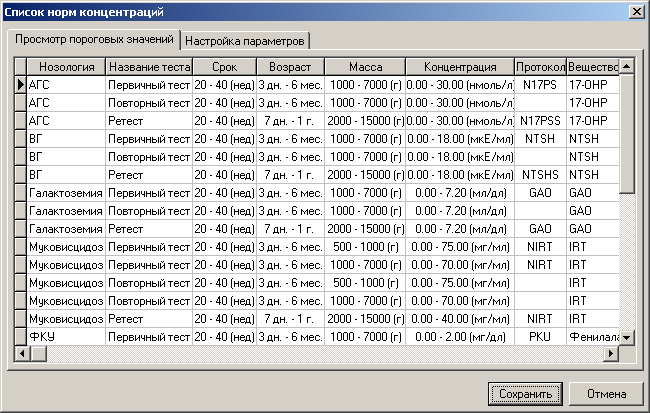
Рис. 1. Закладка "Просмотр пороговых значений" с тестовыми значениями.
На первой закладке представлена таблица, объединяющая все нормы для всех нозологий и типов тестов. С ее помощью можно проверить введенные диапазоны значений веса, возраста и срока гестации ребенка, а также названия веществ, концентрации которых измеряются в образцах крови, и протоколов "MultiCalc", используемых для обсчета результатов тестирования. Данные из нее можно только просматривать или экспортировать во внешний файл. Настроить видимость столбцов, а также выполнить экспорт данных в файл или MS Excel можно, нажав на соответствующую кнопку панели инструментов ![]()
![]() , на закладке "Настройка параметров" или выбрав пункт меню, вызываемого нажатием правой кнопкой мыши на сводной таблице. Экспортируемые данные определяются видимостью столбцов. Диалоговое окно, управляющее выводом столбцов в таблице норм, представлено на рис. 2. Все настройки списка норм осуществляются на закладке "Настройка параметров".
, на закладке "Настройка параметров" или выбрав пункт меню, вызываемого нажатием правой кнопкой мыши на сводной таблице. Экспортируемые данные определяются видимостью столбцов. Диалоговое окно, управляющее выводом столбцов в таблице норм, представлено на рис. 2. Все настройки списка норм осуществляются на закладке "Настройка параметров".
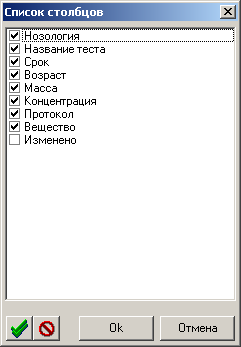
Рис. 2. Настройка видимости столбцов в сводной таблице норм.
Для настройки параметров списка норм концентраций используются три таблицы: "Список исследований", "Список тестов" и "Диапазоны срока гестации, возраста, веса пациента и концентраций", рис. 3. В списке исследований содержатся названия нозологий, и веществ, для которых измеряется концентрация. Список тестов состоит из названий тестов (первичный, повторный и ретест), имен протоколов "MultiCalc", по которым будут созданы рабочие листы и обсчитаны результаты измерений, а также единиц измерений концентраций. Единицы измерений, введенные в списке тестов, копируются в список норм, соответствующий каждому тесту и исследованию. Если протокол "MultiCalc" конкретного теста не используется, то поле "Протокол" нужно оставить пустым. Введенные имена протоколов будут использованы в электронном журнале исследований при создании рабочих листов и импорте результатов обсчитанных "MultiCalc". В примере, приведенном на рис. 1, для первичного теста и ретеста образцов крови на АГС и врожденный гипотиреоз указаны разные протоколы для обсчета результатов в "MultiCalc", а для тестов на галактоземию, муковисцидоз и ФКУ – одинаковые. Эта настройка определяет имя протокола "MultiCalc" при создании рабочего листа для выбранного типа теста в электронном журнале исследований. По умолчанию для повторного теста используется тот же протокол, что и для первичного. В приведенном примере для тестирования крови на галактоземию, муковисцидоз и ФКУ можно указать протокол "MultiCalc" только для первичного теста и его использовать при создании рабочих листов в электронном журнале исследований и обсчета полученных результатов.
Рис. 3. Закладка "Настройка параметров" для ввода и корректировки значений норм.
Каждому тесту НЕОБХОДИМО задать диапазоны допустимых концентраций в списке норм. Для всех видов тестов указывается срок гестации, масса и возраст ребенка. Если значения какого-либо параметра при определении нормы концентрации не важны, то они вводятся в широком диапазоне.
ВАЖНО: Min и Max границы диапазонов вводятся с учетом того, что Min НЕ входит, а Max входит в диапазон, т.е. Min < Значение <= Max. Значение Max границы нижнего диапазона должно быть равно значению Min границы верхнего диапазона, в противном случае будут возникать ошибки определения норм. Минимальное значение нормы концентрации должно быть не равно , вместо нулевого значения укажите, например, 0.001.
Срок гестации вводится в неделях, вес - в граммах, возраст - в месяцах. Если требуется указать возраст в месяцах и днях, то количество месяцев отделяется от дней "+", например, "2+10" означает 2 месяца и 10 дней. Количество дней в месяце принято равным 30, поэтому возраст в 31 день можно записать как 0+31, так и 1+1. На закладке "Просмотр пороговых значений", если возраст больше 12 месяцев, то он отображается в годах, месяцах и, если есть дни - в днях.
В примере, приведенном на рис. 1 для первичного и повторного тестов на муковисцидоз нормы представлены двумя диапазонами с разделением по массе ребенка. Аналогично можно ввести под диапазоны с разделением по сроку гестации или возрасту ребенка.
На панели инструментов (рис. 3) имеются следующие кнопки:
![]()
![]()
![]()
![]()
![]() , которые предназначены соответственно для добавления новой записи, редактирования и удаления, сохранения или отмены изменений текущей записи. Эти операции применяются к той таблице, с которой работает пользователь.
, которые предназначены соответственно для добавления новой записи, редактирования и удаления, сохранения или отмены изменений текущей записи. Эти операции применяются к той таблице, с которой работает пользователь.
Следует отметить, что:
1. Пользователю, входящему в группу "Лаборант" или "Регистратор", уровень доступа запрещает изменять настройки списка норм концентраций;
2. Использование выше приведенных кнопок на панели инструментов не является обязательным, так как для создания новой записи достаточно сместиться на последнюю строку и нажать стрелочку "Вниз" (исключение - список тестов), редактирование начинается автоматически при вводе текста (если оно разрешено), для удаления строки достаточно нажать "Ctrl-Del", сохранение изменений в текущей записи происходит при переходе на другую строку, а отмена – при нажатии на "Esc".
Обновление списков вызывается кнопкой ![]() на панели инструментов, а кнопкой
на панели инструментов, а кнопкой ![]() - краткая справка. Все внесенные изменения до окончательного подтверждения можно просмотреть на закладке "Просмотр пороговых значений". Полностью сохраненными и окончательно подтвержденными изменения станут при завершении работы со списком норм нажатием на кнопку "Сохранить". Если для завершения работы была выбрана кнопка "Отмена", то все ранее внесенные данные будут отменены.
- краткая справка. Все внесенные изменения до окончательного подтверждения можно просмотреть на закладке "Просмотр пороговых значений". Полностью сохраненными и окончательно подтвержденными изменения станут при завершении работы со списком норм нажатием на кнопку "Сохранить". Если для завершения работы была выбрана кнопка "Отмена", то все ранее внесенные данные будут отменены.
В программе "НеоСкринРегистр" версии 1.9.7 реализовано автоматическое сохранение в карте пациента текущих норм для каждого результата, на основе которых были поставлены отметка о патологии и диагноз. Сохраненные значения диапазона норм не пересматриваются при изменении списка норм (значения концентраций, единицы измерений). Просмотреть сохраненные нормы можно в основном списке карт пациентов в режиме "Показывать полно" (рис. 4), чтобы перейти в этот режим следует нажать на панели инструментов кнопку ![]() .
.

Рис. 4. Окно основного списка карт пациентов в режиме "Показывать полно".
Так как выбор нормы для вводимой концентрации учитывает срок гестации, вес и возраст ребенка, то в карту пациента добавлена проверка заполнения нескольких обязательных полей: "Срок гестации", "Вес", "Дата рождения ребенка" и "Дата забора крови".
Как показала практика использования программы "НеоСкринРегистр" предыдущих версий, при регистрации данных в карте пациента далеко не все поля заполняются пользователем. Последовательное перемещение между ними происходит при нажатии на клавишу "Tab". Теперь в программе предусмотрено специальное диалоговое окно, представленное на рис. 5, в котором пользователь может выбрать на каких полях следует останавливаться, а какие пропускать. Настройка вызывается через основное меню: "Карта пациента", "Список TabStop". Если необходимо ввести данные в поле, не включенное в этот список, то нужно воспользоваться мышью.
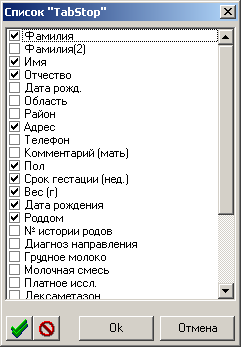
Рис. 5. Диалоговое окно для настройки списка "TabStop".
Чтобы учесть предложения врачей-лаборантов по организации учета тест-бланков с образцами крови, с использованием нумерации, принятой в отдельно взятой лаборатории, был расширен формат сохранения пользовательских данных. В поле "Пользовательские данные", расположенном в диалоговом окне карты пациента, можно сохранить адресацию образцов крови, задаваемую пользователем в формате "Номер_плашки\Номер_образца". Для этого номера плашки и образца разделяются чертой "\" и заключаются в круглые скобки, например, (100\12) – означает сотая плашка и двенадцатый тест-бланк с образцами крови. При сохранении карты пациента, в базе данных отдельно сохраняются номера плашки и тест-бланка, и затем могут быть использованы в электронном журнале исследований. Если в формате записи адреса допущена ошибка, то введенное значение поля "Пользовательские данные" будет сохранено, но из него не выделятся номера плашки и образца и ими нельзя будет воспользоваться в электронном журнале исследований для расположения образцов в списке измерений. Записи, соответствующие измерениям с ошибкой в адресе, вводимом пользователем, располагаются в начале списка. Если регистрируется образец для ретеста, то новый адрес нужно расположить перед адресом первичного образца, желательно отделив его пробелом. Таким образом, активным считается самый левый адрес. Для повышения качества сортировки по номерам плашек и образцов, в поле "Пользовательские данные" основного списка карт пациентов, рекомендуется числа от 1 до 9 вводить через ноль, тогда номера расположатся в следующей последовательности: 01-09, 10, 11-19, 20 и т. д. Чтобы сформировать список пациентов для передачи в электронный журнал исследований необходимо воспользоваться фильтрацией по полю "Пользовательские данные" и ввести "номер плашки\", например, "1300\" означает выбрать всех зарегистрированных для 1300-ой плашки.
В обновленной версии "НеоСкринРегистр" в диалоговом окне, используемом для добавления пациентов в электронный журнал исследований и выбора нозологии, по которой будет проводиться тестирование образцов крови, появилась возможность просматривать списки имеющихся исследований в группах, а также статус группы, учитывающий полностью завершенные исследования, рис. 6. После добавления данных о пациенте в список на проведение тестирования образца крови, программа автоматически находит и выделяет в журнале текущую "Группу исследований" и "Исследование".
Рис. 6. Пример диалогового окна "Формирование рабочих листов" до проведения исследования образцов крови и после его завершения.
В данной версии программы "НеоСкринРегистр" для использования адресации образцов крови, задаваемой пользователем при формировании рабочего листа в формате "Номер_плашки\Номер_образца", в список измерений в журнале исследований было добавлено поле "Пользовательские данные", а также предусмотрена сортировка записей по этому полю. Сортировка осуществляется не по строковому представлению, а по сохраненным в базе данных номерам плашки и образца в активном адресе, заданном пользователем в карте пациента. Как отмечалось выше, активным адресом считается самый левый адрес в строке "Пользовательские данные". В настоящее время "НеоСкринРегистр" поддерживает два вида сортировок списка измерений: по количеству дублей, номерам образцов, задаваемых программой, и номерам дублей или по номерам плашки и образца, задаваемым пользователем. Вид окон при использовании различных видов сортировок представлен на рисунках 7 и 8. Управление выполняется кнопкой ![]() на панели инструментов. Выбранная сортировка показывается в строке состояния внизу окна, также о выборе сортировки можно судить по состоянию кнопки управления – вдавлена она или нет. После закрытия окна выбранная сортировка сохраняется и будет применена при следующем обращении к журналу исследований. В самом общем случае, с помощью номеров плашки и образца, вводимых вручную и сортировки по ним, пользователь может задавать расположение конкретного образца на плашке.
на панели инструментов. Выбранная сортировка показывается в строке состояния внизу окна, также о выборе сортировки можно судить по состоянию кнопки управления – вдавлена она или нет. После закрытия окна выбранная сортировка сохраняется и будет применена при следующем обращении к журналу исследований. В самом общем случае, с помощью номеров плашки и образца, вводимых вручную и сортировки по ним, пользователь может задавать расположение конкретного образца на плашке.
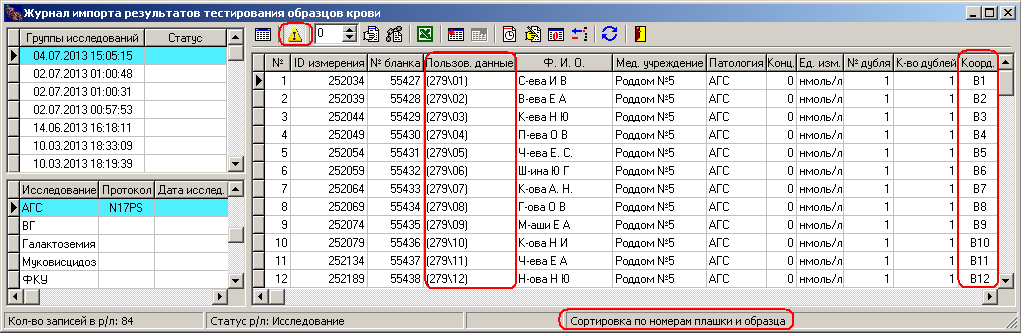
Рис. 7. Окно журнала исследований в режиме сортировки по пользовательским данным.
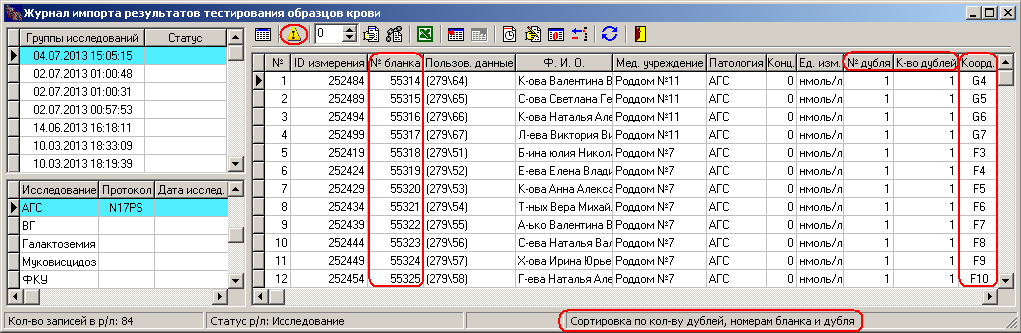
Рис. 8. Окно журнала исследований в режиме сортировки по количеству дублей, номерам бланков и дубля.
Рассмотрим представленные окна более детально. В обоих случаях список измерений имеет статус "Исследование", о чем сообщает строка состояния в нижней части окон. Этот статус говорит о том, что для сформированного списка измерений была проведена адресация лунок на плашке, показанная в столбце "Коорд.", а также создан и отправлен в "MultiCalc" рабочий лист. Последовательность адресов лунок на рис. 7 указывает, что при создании рабочего листа записи сортировались по пользовательским данным. Рисунок 8 демонстрирует изменение очередности в списке измерений при выборе другого вида сортировки. Из описанного выше следует, что, в случае несовпадения очередности образцов на плашке и соответствующих им записей в списке измерений из-за применения другого вида сортировки, для корректной связи карт пациентов с результатами тестирования образцов крови необходимо заново пересоздавать рабочий лист. А это, в свою очередь, приведет к изменению адресов лунок на плашке.
В данной версии "НеоСкринРегистр" после создания рабочего листа каждому исследованию автоматически делается отметка о выбранном протоколе "MultiCalc", для чего в список исследований добавлено новое поле "Протокол". Оно показывает: под каким именем был создан рабочий лист, по какому протоколу будут обсчитаны результаты и имя импортируемого файла с результатами. Кроме того, теперь программа позволяет пользователю настраивать видимость столбцов в списке измерений журнала исследований и корректировать автоматически устанавливаемые дату и временя исследования. Выполняющие эти операции диалоговые окна показаны на рис. 9. Они вызываются соответственно нажатием на кнопки ![]()
![]() на панели инструментов.
на панели инструментов.


Рис. 9. Диалоговые окна настройки видимости столбцов в журнале исследований и изменения даты и времени проведения исследований образцов крови.
Основное отличие создания рабочего листа в текущей версии программы "НеоСкринРегистр" от предыдущих состоит в указании типа проводимого теста, рис. 10. Согласно информации сохраненной в списке норм, по типу теста устанавливается протокол "MultiCalc" для обработки результатов измерений. Один и тот же список измерений (плашка) может быть обсчитан как по протоколу для первичного теста, так и для повторного или ретеста. Как и в более ранних версиях программы, пользователь указывает размерность плашки и количество служебных лунок (контролей и стандартов). Как было показано в примере настроек списка норм (рис. 3), обсчет результатов тестов на АГС может быть выполнен по двум протоколам: "N17PS" – первичный тест и "N17PSS" – ретест.

Рис. 10. Вид диалогового окна при создании рабочего листа.
Обновленная версия программы "НеоСкринРегистр" дает возможность просматривать экспортированные рабочие листы в "MultiCalc" и, при необходимости, их удалять своими средствами. Для этого используются диалоговые окна, показанные на рис. 11. Вызов окна для управления рабочими листами осуществляется нажатием на кнопку ![]() на панели инструментов. Как видно из рисунка, для каждой нозологии выводятся две строки, содержащие имена протоколов "MultiCalc", причем для АГС и ВГ – разные, а для муковисцидоза, галактоземии и фенилкетонурии – одинаковые. Это объясняется тем, что в примере настроек норм концентраций были заданы имена протоколов для первичного теста и ретеста. Так как в рассматриваемом примере разные протоколы используются только на АГС и ВГ, то для остальных нозологий протокол для ретеста можно было не указывать. В этом случае протокол первичного теста используется для обсчета всех результатов, а в списки рабочих листов и импортируемых файлов с результатами будет выводиться только одна строка. Также рисунок показывает, что в "MultiCalc" были отправлены рабочие листы "N17PS" и "NTSH". Чтобы просмотреть или удалить следует выделить рабочий лист, например, как в случае теста на АГС, и нажать соответствующую кнопку в диалоговом окне.
на панели инструментов. Как видно из рисунка, для каждой нозологии выводятся две строки, содержащие имена протоколов "MultiCalc", причем для АГС и ВГ – разные, а для муковисцидоза, галактоземии и фенилкетонурии – одинаковые. Это объясняется тем, что в примере настроек норм концентраций были заданы имена протоколов для первичного теста и ретеста. Так как в рассматриваемом примере разные протоколы используются только на АГС и ВГ, то для остальных нозологий протокол для ретеста можно было не указывать. В этом случае протокол первичного теста используется для обсчета всех результатов, а в списки рабочих листов и импортируемых файлов с результатами будет выводиться только одна строка. Также рисунок показывает, что в "MultiCalc" были отправлены рабочие листы "N17PS" и "NTSH". Чтобы просмотреть или удалить следует выделить рабочий лист, например, как в случае теста на АГС, и нажать соответствующую кнопку в диалоговом окне.


Рис. 11. Диалоговые окна управления рабочими листами.
Из диалогового окна предназначенного для импорта результатов в журнал исследований теперь есть возможность просматривать обрабатываемые файлы средствами "НеоСкринРегистр", рис. 12. Операции просмотра и удаления в окнах "Просмотр рабочих листов" и "Импорт результатов" аналогичны. Импорт результатов выполняется, если отмечен один или несколько протоколов.

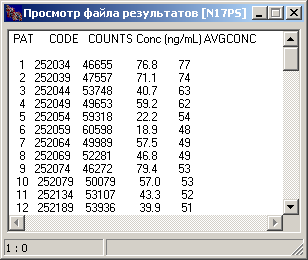
Рис. 12. Вид диалоговых окон, используемых для управления импортируемыми файлами с результатами и просмотра их содержимого.
На рис. 13 представлено окно журнала исследований после успешного импорта файла с результатами. Статус исследования изменился на "Импорт данных завершен", в списке исследований появилась отметка о дате и времени проведения тестирования, в список измерений записаны значения концентраций, и на панели инструментов стала активной кнопка, нажав которую результаты измерений будут переданы в карты пациентов.
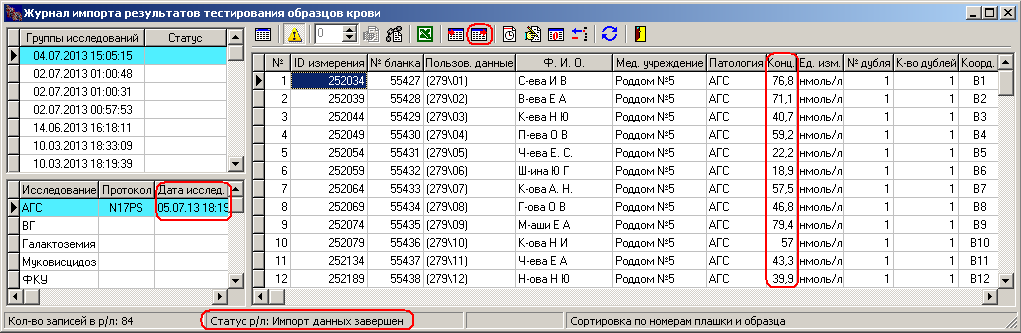
Рис. 13. Окно журнала исследований после завершения импорта результатов.
В начале экспорта результатов в карты пациентов выводится диалоговое окно, показанное на рис. 14. При получении подтверждения экспорт продолжается. После успешного завершения операции окно журнала исследований примет вид, показанный на рисунке 15, статус исследования станет "Полностью обработан", в статусе группы исследований появится отметка о том, что одно исследование полностью завершено и отправлено в архив. Это информация будет отображаться в окне при формировании рабочих листов на другие нозологии, рис. 6.

Рис. 14. Диалоговое окно, предупреждающее о запрете изменения рабочего листа.

Рис. 15. Окно журнала исследований после завершения тестирования и экспорта результатов в карты пациентов.
При выполнении экспорта результатов в карты пациентов программа производит расчет средних значений полученных концентраций, определяет границы норм и делает отметки о выявлении патологии. Так как в текущей версии "НеоСкринРегистр" определение норм происходит с учетом срока гестации, возраста и веса ребенка, то в карте пациента обязательно должны быть корректно заполнены следующие поля: "Срок гестации", "Вес", "Дата рождения ребенка" и "Дата забора крови". Если в процессе экспорта возникнет ошибка определения норм, то "НеоСкринРегистр" выдаст об этом сообщение и прервет экспорт результатов, а уже внесенные изменения в карты пациентов будут отменены. При возникновении такой ситуации нужно в первую очередь проверить настройки норм, и лишь затем правильность заполнения в карте данных о пациенте. Если какой-либо из параметров в настройках норм не планируется использовать, то его следует задать его в широких пределах.
Если параметры норм были заданы не верно, а пользователь уже приступил к редактированию карты, то может возникнуть ошибка, устранить которую можно только изменением норм, либо запустив второй экземпляр "НеоСкринРегистр" на этом рабочем месте, либо с другого рабочего места. После внесения изменений, программа позволит продолжить работу с картой пациента.
При распечатке бланка с результатами программа "НеоСкринРегистр" выводит для каждой нозологии диапазон нормы концентрации измеренного вещества. Значения норм берутся из карты пациента и рассматриваются как действующие на момент сохранения в карте результатов измерений. Они автоматически не пересматриваются при изменении значений в списке норм. Фрагмент листа с примерами бланков с результатами тестирования образцов крови представлен на рис. 16.

Рис. 16. Примеры бланков с результатами измерений
Из диалогового окна "Отчеты", представленного на рис. 17, доступно несколько новых отчетов за период: "Количество новорожденных", "Количество проведенных исследований", "Срок доставки тест-бланков в лабораторию". Окно вызывается из основного меню программы "Файл" > "Отчеты о работе" или через соответствующую кнопку на панели инструментов.
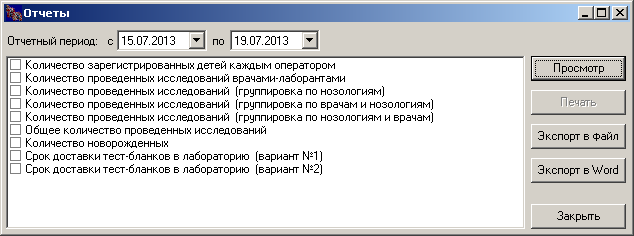
Рис. 17. Окно управления выводом отчетов.
Отчет о количестве новорожденных за период представляет собой список роддомов и количество новорожденных, со строкой "Всего родилось". На рисунке 18 показан фрагмент такого отчета.
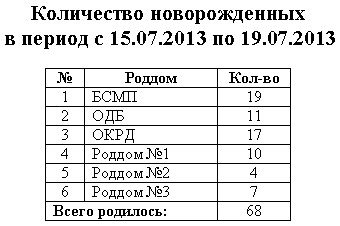
Рис. 18. Фрагмент отчета о количестве новорожденных за период.
Отчет о количестве выполненных исследований формируется на основе данных журнала исследований, рис. 19. В нем данные сгруппированы по нозологиям для каждого типа теста, подсчитаны суммы "Итого" для каждой нозологии и каждого типа теста, а также рассчитана сумма "Всего".

Рис. 19. Пример отчета о количестве проведенных исследований.
В отчете о времени доставки тест-бланков в лабораторию каждым роддомом данные группируются по сроку доставки, и выводится количество тест-бланков. Подсчитывается сумма доставленных тест-бланков "Итого". Отчет может быть сформирован в двух вариантах. Изначально он выводится в виде узкой и длинной таблицы и для экономии места на бумаге рекомендуется его отформатировать в две или три колонки, как показано на рисунках 20 и 21.
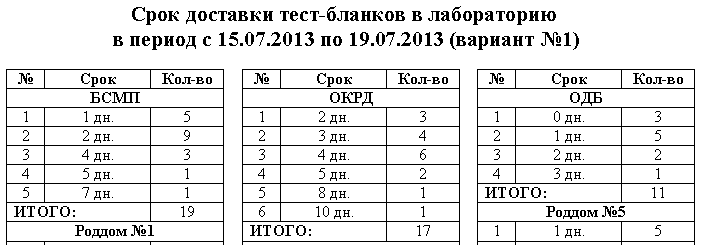
Рис. 20 Отчет о сроках доставки тест-бланков в лабораторию.

Рис. 21 Отчет о сроках доставки тест-бланков в лабораторию.
Чтобы разделить отчет на несколько колонок необходимо сделать следующее:
Руководитель проекта "НеоСкринСтат" и разработчик программ "НеоСкринРегистр" Володкин Дмитрий ©